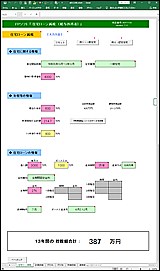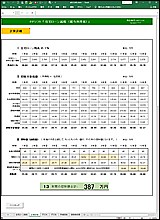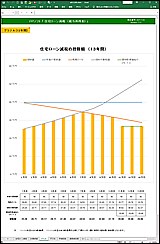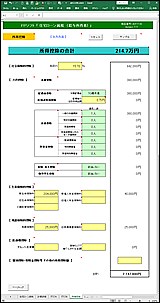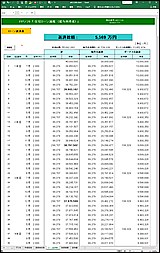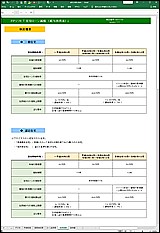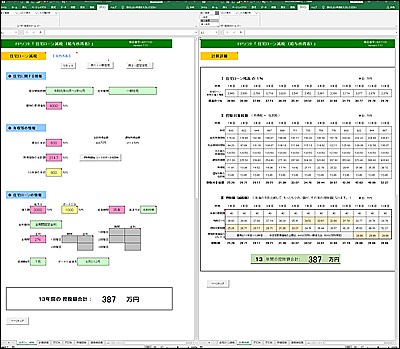FPソフトウエア研究所
FPソフト 「 住宅ローン減税 (給与所得者) 」
説明書
商品番号 : A011100
タイトル : 住宅ローン減税(給与所得者)
分野 : 住宅
ファイル名 : a011100.xlsm
発売日 : 2019/10/15 Version 7.11
目次
1.画像と印刷見本
2.概要
3.使用方法
4.備考
6.サポートと連絡先
7.使用許諾
8.履歴
1.画像と印刷見本
■ 画像 画像をクリックすると大きく表示されます。
『 住宅ローン減税 』
『 計算詳細 』
『 グラフA(13年間) 』
『 所得控除 』
『 源泉徴収票 』
『 ローン返済表 』
『 制度概要 』
■ 印刷見本 (PDFファイル)
2.概要
住宅を取得した際の減税制度( 「住宅借入金等特別控除」 および 「認定住宅の新築等に係る住宅借入金等特別控除の特例」 : 以下、「住宅ローン控除」) が、消費税10%実施(令和元年10月)に伴い拡張されました。
本ソフトでは、公務員・会社員等の給与所得者が実際に住宅ローン控除を受ける場合を想定し、さまざま条件でシミュレーションをおこない控除額(減税額)を算出します。
《 主な特徴 》
・ 住宅ローン控除額(減税額)を算出します。
本ソフトでは平成25年〜令和3年12月末までの住宅ローン控除の制度に基づき、控除額の算出を行います。
一般住宅、認定住宅(長期優良・低炭素)のどちらにも対応しています。
10年または、13年間の控除額の合計を表示し、各年度ごとの減税額もわかります。
・ 年収(給与収入)が変化することを想定した住宅ローン減税のシミュレーションができます。
現在の年収と10年後の年収(予想)の金額を入力することにより、収入の変化に対応したシミュレーションを行うことができます。 入力しない場合には、年収が期間中に変わらないものとして算出します。
・ 所得控除の合計額を簡単に求めシミュレーションに反映させることができます。
源泉徴収票がある場合には、『源泉徴収票』シートで参照する箇所を明示しています。
源泉徴収票がない場合には、『所得控除』シートで簡単に所得控除の合計額を求めることができ、必要なデータを『住宅ローン減税』シートに反映することができます。
・ 理解を助けるための資料を掲載しました。
『計算詳細』シートでは、シミュレーションの計算経過の数値を参照することができます。
『グラフA』 『グラフB』シートでは、年毎の控除額の算出のイメージが具体的に明らかになります。
『制度概要』シートは、計算に必要な住宅ローン控除のおもな制度について掲載しました。
・ いろいろなタイプの住宅ローンに対応します。
全期間固定、2段階金利、3段階金利、元利均等・元金均等返済、また、毎月のみ、ボーナス併用返済、返済期間は50年までなど、さまざまな住宅ローンを想定してしています。
・ 『ローン返済表』シートで返済額やローン残高を確認できます。
返済予定表(毎回の返済額や借入残高の一覧表)を掲載しました。
住宅ローン控除額のシミュレーションに必要な年末残高は太字表記して、計算の根拠を明確にしています。
・ 入力はわかりやすく、コメント表示でガイドします。
必ずデータを入力する欄(ピンク色)、必要に応じて入力する欄(黄色)、表示された選択肢の中から一つを選ぶ欄(緑色)、と色分けしていますので、迷わず に入力していただくことができます。緑色の欄の選択により入力する必要がなくなる欄は灰色に変わります。
さらに、入力の際には説明のコメントが表示されますので、安心してご使用いただけます。
また、入力項目のあるシートの画面上部には、[ 入力方法 ] を記載しています。 この [入力方法] の表示は、印刷の際など不要な場合には消すことができ ます。
・ 「ユーザー設定のツールバー」でより快適な操作を実現します。
画面構成、コメント表示、入力欄の色に関して、目的や状況に応じた使い勝手のよい設定を、「ユーザー設定のツールバー」でいつでも簡単に選ぶことができます。
3.使用方法
本ソフトウエアを起動する前に、この「説明書」シートの 「5.動作環境とエクセルの設定」 のPDFファイルをご参照の上、必要な設定を行なってください。
《 起動 》
◎ “a011100.xlsm” ファイルをご利用ください。
ファイルをダブルクリックまたは、エクセル起動後にファイルを開いてください。
開始直後に、次のような表示が画面の上部に表示されましたら該当ボタンを押下してください。
・ 「保護ビュー」
インターネットから入手したソフトを最初に動作させるときは、 ウィルス感染を防ぐ目的で 「保護ビュー」という エクセルの動作を制限
する機能が働きます。本ソフトは事前にウィルスチェックを行い問題のないことを確認しておりますので、この表示が表れた場合には、
“ 編集を有効にする(E) ” の箇所を押下して、この動作制限を解除してください。
・ 「セキュリティの警告」
エクセルでマクロを使用する場合に表示されます。
本ソフトは、マクロを使用していますので 「セキュリティの警告」が画面の上部に表示された場合には、 「セキュリティの警告」行の
右側にある 「コンテンツの有効化」ボタンを押下してください。
《 各シート共通の操作 》
◇ 入力
|
|
|
|
の欄は必ずデータを入力してください。 |
|||||||||||||||||||||||||||||||
|
|
|
|
この欄で入力されていないところがあると画面に「データ入力が完了していません」という メッセージが表示されます。
|
|||||||||||||||||||||||||||||||
|
|
|
|
の欄は必要に応じて記入してください。 |
|||||||||||||||||||||||||||||||
|
|
|
|
|
|
|
|
|
|
|
|
||||||||||||||||||||||||
|
|
|
|
の欄はいくつかの選択肢の中から1つを選んでください。 |
|
||||||||||||||||||||||||||||||
|
|
|
|
まずこの欄をクリックすると右下に選択用のボタンが出現します。それを押すと選択肢が 表示されますので、その中から1つを選んでください。 |
|
||||||||||||||||||||||||||||||
|
|
|
|
|
|
|
|
|
|
|
|
|
|||||||||||||||||||||||
|
|
|
|
の欄は、 |
|
の選択により入力する必要がない箇所です。 |
|
||||||||||||||||||||||||||||
|
|
|
|
|
|
|
|
|
|
|
|
|
|
|
|
|
|
|
|
|
|
|
|||||||||||||
|
|
|
|
|
|
|
|
|
|
|
|
|
|
|
|
|
|
|
|
|
|
|
|
|
|
|
|
|
|
|
|
|
|
|
|
※ 入力に際し、単位は自動的に付加されます。数字のみ入力してください。
右上に赤色のマークの入っている箇所は、入力の際の説明のコメントが表示されます。
マウスを赤色のマークのところに合わせると、コメントが自動的に表れます。
「ユーザー設定のツールバー」の「コメント表示ON」/「コメント表示OFF」ボタンで、画面にこのコメント表示を出すかどうか選択できます。
◇ 「ユーザー設定のツールバー」
エクセル画面の上部の 「アドイン」タブ を押すと、「ユーザー設定のツールバー」 が現れます。
いつでも簡単に次のような設定ができます。
画面構成 : 1画面、縦2画面、横2画面 の3通りの画面構成が可能です。確認や比較など、目的に応じて最適な画面構成をお選びください。
使用例 : 縦2画面を選び、『計算詳細』シートを見ながら、『住宅ローン減税』シートに入力する。
↓ 画像をクリックすると大きく表示されます。
コメント表示 : 右上に赤色のマークの入っている箇所は、入力の際の説明のコメントが表示されます。
コメントを表示させるかどうか必要に応じてON/OFF を選択してください。 当初はコメントONで表示させ、操作に慣れてきたらOFFにするなど、より快適な状態でご使用いただくことができます。
入力欄の色 : 入力欄はその性質によって ピンク色、黄色、緑色 と色分けされています。
入力の際にはON、印刷の際など色分けが不要な場合にはOFF とするなど自由に選択していただくことができます。
※ 入力が必要なシートの画面上部の [入力方法] の表示は、「ユーザー設定のツールバー」で “コメント表示OFF” または “入力欄の色OFF” にすると消すことができます。
◇ リセット
〔 リセット 〕ボタンを押すと、次のような状態になります。
|
|
|
|
の欄のデータが消去されます。 |
|
|
|
|
|||
|
|
|
|
|
|
|
|
|
|
|
|
|
|
|
|
と |
|
の欄はデータが消去されるか、または初期データとして一般的な値が表示されます。 |
|
|
|||
|
|
|
|
|
|
|
|
|
|
|
|
◇ サンプル
● 『 住宅ローン減税 』 シート
〔例1:一般住宅〕 または 〔例2:認定住宅〕 ボタンを押下すると、以下のデータがそれぞれ設定されシミュレーションが展開します。該当するケースを選択し、それをもとにデータを変更していくと効率的に入力できます。
例1:一般住宅
◆住宅に関する情報
居住開始時期 : (令和元年10月〜2年12月)
住宅種類 : 一般住宅
建物の取得価格:4000万円
◆年収等の入力
現在の年収 : 600万円
所得控除の合計額 : 214.7万円
10年後の年収 : 800万円
◆住宅ローン条件
借入額 : 毎月分 3000万円、 ボーナス分 1000万円
返済期間 : 35年
元利均等返済方式、全期間固定金利、金利 2%
13年間の控除額合計 : 387万円
例2:認定住宅
◆住宅に関する情報
居住開始時期 : (令和元年10月〜2年12月)
住宅種類 : 認定住宅
建物の取得価格:5000万円
◆年収等の入力
現在の年収 : 800万円
所得控除の合計額 : 246.1万円
10年後の年収 : 1000万円
◆住宅ローン条件
借入額 : 毎月分 4000万円、 ボーナス分 1000万円
返済期間 : 35年
元利均等返済方式、全期間固定金利、金利 2%
13年間の控除額合計 : 537万円
● 『 所得控除 』 シート
〔 サンプル 〕ボタンを押下すると、『減税試算』シートの 〔例1:一般住宅〕 〔例2:認定住宅〕シートの記載に添った次のようなサンプルデータが表示されます。
社会保険料控除 : 年収の15.7 %
配偶者 : 専業主婦(70歳未満)、所得なし
子供 : 高校生一人(一般の扶養親族)
生命保険と地震保険に加入
◇ 〔 枠固定 〕ボタン
『ローン返済表』シートでは、 〔 枠固定 〕ボタンを押下すると、枠を固定した状態で縦に画面スクロールすることができます。もう一度押すと、枠固定が解除されます。
◇ 〔 ページトップ 〕ボタン
〔 ページトップ 〕ボタンを押下すると、カーソルをシートの上部の左側に移動します。
このボタンは、各シートの下部の左側にあります。
◇ 印刷
エクセルの機能を使用して印刷してください。印刷プレビューを行うと印刷イメージが現れます。A4用紙で印刷されるように設定しています。
《 各シートの説明 》
● 『 住宅ローン減税 』 シート
公務員・会社員等の給与所得者を対象に住宅ローン減税のシミュレーションを行います。
令和3年12月末までの住宅入居および、消費税10%実施に伴う変更に基づき、一般住宅と認定(長期優良・低炭素)住宅の両方に対応しています。
● 『計算詳細 』 シート
『減税試算』シートでおこなったシミュレーションの計算詳細を表示します。
● 『グラフA (13年間) 』 シート
『住宅ローン減税』シートでおこなったシミュレーションのイメージをグラフで表示しました。
この『グラフA(13年間)』シートは、控除期間が13年の場合に対応しています。
● 『グラフB (10年間) 』 シート
『住宅ローン減税』シートでおこなったシミュレーションのイメージをグラフで表示しました。
この『グラフB(10年間)』シートは、控除期間が10年の場合に対応しています。
● 『 所得控除 』 シート
社会保険料控除、扶養控除等の所得控除の合計を算出し、その値を 『住宅ローン減税』シートに反映することができます。
● 『 源泉徴収票 』 シート
実際の源泉徴収票の形式を掲載し、『住宅ローン減税』シートに入力する次の2か所を水色で表示していますので、迷わず入力することができます。
「支払金額」 → 『住宅ローン減税』シートの 「現在の年収」
「所得控除の額の合計額」 → 同 「所得控除の合計額」
● 『 ローン返済表 』 シート
『住宅ローン減税』シートに入力されたデータに基づいた住宅ローンの返済予定表を表示します。
毎月分・ボーナス分の返済額とローン残高および返済総額が表示されます。
● 『 制度概要 』 シート
住宅ローン控除のおもな制度を「一般住宅」と「認定住宅」に分けて表示しました。
4.備考
・ シミュレーションのサンプルは、住宅ローン減税の仕組みがわかりやすいような条件を選んでいます。 一般的または、平均的な住宅購入のモデルではありません。
・ 計算途中では端数処理をせず、結果は表示桁数以下を四捨五入しています。
・ 本ソフトウエアではデータ入力があまり煩雑にならないこと、完全な情報がなくてもおおよその結果を求められることを優先している箇所があります。 そのため実際の状況とは差異が生じることがあります。
・ 通常使用されないような値が入力されますと、エラーになったり誤差が大きくなりますのでご注意ください。
・ 本ソフトウエアは、一般的な住宅ローンや税金の計算を想定しています。 実際の返済額や減税額に差異が生じることがあります。計算結果は目安としてご使用ください。
・ 公務員・会社員等の給与所得者の年収を前提として計算している箇所がありますので、事業者等が住宅ローン減税を受けるためのシミュレーションには対応していません。
・ 2019年(令和元年)10月時点での情報をもとに作成しています。
5.動作環境とエクセルの設定
・ Microsoft Excel2016、Excel2013、Excel2010
OSは、Microsoft Windows 10
PCのメモリーは、4Gバイト以上
上記環境で開発および確認を行なっております。
・ エクセルの設定方法を画像を用いて解説しています。
下の箇所をクリックするとPDF形式のファイルが開きます。
6.サポートと連絡先
・ ソフトウエアのサポートは、当研究所ホームページの「サポート」で行なっております。「サポート」上に対応する項目がない場合や、解決されないときは、ホームページの「連絡・問合せ」からお問合せください。
・ サポート内容は、標準でご提供したプログラムに限らせていただきます。エクセル自身の動作に関するものや、標準の動作環境以外でご使用の場合もサポート外となります。
・ ご購入いただいたソフトウエアに、重大な不具合・バグ等がある場合には、販売後1年間、無償でアップデートを行ないます。
・ ご意見・ご感想などお寄せください。当研究所ホームページの「連絡・問合せ」ページをご使用ください。
----------------------------------------------------
連絡先: FPソフトウエア研究所
ホームページ: https://fp-software.com/
----------------------------------------------------
7.使用許諾
FPソフトウエア研究所のソフトウエアをインストールされる前に、必ず以下のソフトウエア使用許諾契約をお読み頂き、同意される場合のみご使用ください。
□ ソフトウエア使用許諾契約 □
この契約は、お客様が当サイトからダウンロードされるソフトウエアやマニュアルなどの情報(以下「本件ソフトウエア」といいます。)に関し、「FPソフトウエア研究所」(以下「当研究所」といいます。)とお客様との間で締結される契約です。
1.本件ソフトウエアの著作権は、全て当研究所に帰属します。
2.お客様は本件ソフトウエア1個の購入につき、1台のコンピューターシステムで使用できます。他のコンピューターシステムで本件ソフトウエアを使用するときは、別途使用権を取得することが必要です。
3.お客様は、当研究所の事前の同意を得なければ、本件ソフトウエアを複製すること、および改変することはできません。
4.お客様は、本件ソフトウエアを第三者に配布、レンタル、リース、貸与及び譲渡することはできません。
5.当研究所は、お客様、その他の第三者が本件ソフトウエアに関連して直接間接に被ったいかなる損害に対しても、賠償等の一切の責任を負わず、かつ、お客様はこれに対して当研究所を免責するものとします。
8.履歴
◆ 「 住宅ローン減税 (給与所得者) 」 (商品番号:A011100)
・ Ver 7.11 2019/10/15
・消費税10%に対応する制度変更にともなうソフトの変更。
・ 『グラフA』 『グラフB』シート新設。
・住居入居期限が、令和3年12月末までに対応。
・入力項目の全面見直し。
・サンプル修正。
・制度概要の更新。
・ソフト名変更 (「住宅ローン減税」→「住宅ローン減税(給与所得者)」)。
◆ 「 住宅ローン減税 」 (商品番号:A011100)
・ Ver 6.81 2016/07/15
・居住開始時期が平成31年6月末までの住宅ローン控除に対応。
・平成28年までの税制改正にともなう税額計算に対応。
・『計算詳細』シート追加。シート構成の見直し。
・サンプル修正。
・制度概要の更新。
◆ 「 住宅ローン減税 」 (商品番号:A011100)
・ Ver 6.71 2013/12/15
・居住開始時期が平成26年4月〜平成29年末までの住宅ローン控除に対応。
・シート構成見直し。
・ローン減税の10年間のシミュレーションが可能。年収(給与収入)の変化にも対応。
・源泉徴収票のサンプルで入力説明。
・その他、入力・表示を全面見直し。
◆ 「 住宅ローン控除 」 (商品番号:A008500)
・ Ver 4.94 2012/04/15
税金の軽減額シミュレーションに対応。
・ 「軽減額H21-25」シートの新設。
・ シート名、表示等の見直し。
・ 「画面」ツールバー(入力欄の色)新規。
・ サンプル修正。
◆ 「 住宅ローン控除 」 (商品番号:A004600) 販売終了。
・ Ver 4.34 2010/06/03
・住宅ローンの詳細な設定が可能。 3つまでの住宅ローンに対応。
・「住宅ローン」・「返済予定表」シートの追加。
・ Ver 2.01 2009/05/10
・平成25年までの入居に対応。(平成21年の税制改正)
・ Ver 1.01 2008/02/15
・販売開始。
|
|
|
|
|
|